uniapp在微信小程序中使用Record.js
先安裝核心依賴
npm install recorder-core然後插件市場下載插件
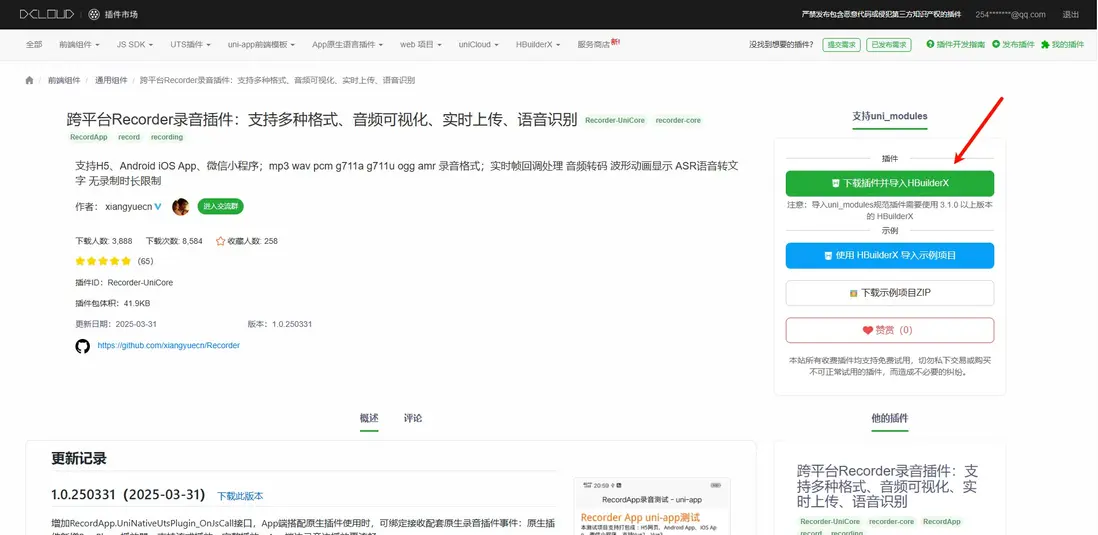
頁面結構,我們需要一個canvas元素來承載波形的繪製,canvas需要設置大小,下面的代碼可以直接複製使用
<template>
<view class="recorder-box">
<canvas
type="2d"
class="recwave-WaveView"
style="width: 200px; height: 40px">
</canvas>
</view>
</template>
<style lang="scss" scoped>
.recorder-box {
width: 100%;
height: 100%;
color: #ffffff;
}
</style>js部分,可直接複製,建議在uniapp中用選項式API,因為官方文檔也用的選項式,保持一致避免踩坑
<script>
import Recorder from 'recorder-core'; //使用import、require都行
import RecordApp from 'recorder-core/src/app-support/app';
import '@/uni_modules/Recorder-UniCore/app-uni-support.js';
// #ifdef MP-WEIXIN
import 'recorder-core/src/app-support/app-miniProgram-wx-support.js'; // 微信小程序支持
// #endif
/** H5、小程序環境中:引入需要的格式編碼器、可視化插件,App環境中在renderjs中引入 **/
// #ifdef H5 || MP-WEIXIN
import 'recorder-core/src/engine/pcm'; // pcm解析器
import 'recorder-core/src/extensions/frequency.histogram.view'; // histogram波形配置
import 'recorder-core/src/extensions/lib.fft'; // histogram波形配置2
// #endif
export default {
data() {
return {
rec: null, // RecordApp實例
waveView: null, // 用於繪製波形
send_chunk: null, // 上次分割點數據
testSampleRate: 16000 // 採樣率
};
},
mounted() {},
methods: {
//重置環境,每次開始錄音時必須先調用此方法,清理環境
startConnection() {
this.send_chunk = null;
},
//請求錄音權限
recReq() {
return new Promise((resolve, reject) => {
// 核心,this一定要在初始化前傳入,否則會失敗導致拿不到實時幀,並無法進行下一步
RecordApp.UniPageOnShow(this);
RecordApp.RequestPermission(
() => {
resolve(true);
},
(msg, isUserNotAllow) => {
resolve(false);
}
);
});
},
// 開始錄音
recStart() {
// 開始錄音前先重置一下數據
this.startConnection();
//錄音配置信息
let set = {
type: 'pcm', // 設置錄音的類型,這裏用pcm,你也可以配置mp3
onProcess: (buffers, powerLevel, duration, sampleRate, newBufferIdx, asyncEnd) => {
// 這個位置可以拿到實時幀回調,用於流式傳輸語音數據
// buffers錄音數據、sampleRate採樣率、false是否最後一幀
this.RealTimeSendTry(buffers, sampleRate, false);
// #ifdef H5 || MP-WEIXIN
if (this.waveView) {
this.waveView.input(buffers[buffers.length - 1], powerLevel, sampleRate);
}
// #endif
}
};
// 開始錄音
RecordApp.Start(
set,
() => {
// RecordApp.UniFindCanvas用於波形繪製
// 是必須的,而且不能動態傳入波形配置參數,所以這裏寫了兩遍
// 我們用的FrequencyHistogramView作為波形顯示,你也可以用官方文檔上的配置,一樣
RecordApp.UniFindCanvas(
this,
['.recwave-WaveView'],
`
this.waveView = Recorder.FrequencyHistogramView({
compatibleCanvas:canvas1,
width:200,
height:40,
scale: 2,
fps: 20,
lineCount: 12,
widthRatio: 0.5,
spaceWidth: 0,
minHeight: 0.5,
position: 0,
mirrorEnable: true,
stripeEnable: false,
stripeHeight: 3,
stripeMargin: 6,
fallDuration: 1000,
stripeFallDuration: 3500,
linear: [0, 'rgba(255,255,255,1)', 0.5, 'rgba(255,255,255,1)', 1, 'rgba(255,255,255,1)'],
stripeLinear: null,
shadowColor: '#bbb',
stripeShadowBlur: 0,
stripeShadowColor: '',
fullFreq: false
});
`,
(canvas1) => {
this.waveView = Recorder.FrequencyHistogramView({
compatibleCanvas: canvas1,
width: 200,
height: 40,
scale: 2,
fps: 20,
lineCount: 12,
widthRatio: 0.5,
spaceWidth: 0,
minHeight: 0.5,
position: 0,
mirrorEnable: true,
stripeEnable: false,
stripeHeight: 3,
stripeMargin: 6,
fallDuration: 1000,
stripeFallDuration: 3500,
linear: [0, 'rgba(255,255,255,1)', 0.5, 'rgba(255,255,255,1)', 1, 'rgba(255,255,255,1)'],
stripeLinear: null,
shadowColor: '#bbb',
stripeShadowBlur: 0,
stripeShadowColor: '',
fullFreq: false
});
}
);
},
(msg) => {
console.error('開始錄音失敗:' + msg);
}
);
},
// 用於處理實時音頻幀的函數
RealTimeSendTry(buffers, bufferSampleRate, isClose) {
//提取出新的pcm數據
let pcm = new Int16Array(0);
if (buffers.length > 0) {
//【關鍵代碼】借用SampleData函數進行數據的連續處理,採樣率轉換是順帶的,得到新的pcm數據
// 重要,send_chunk為上次分割點,沒有的話你就拿不到當前的實時音頻幀
let chunk = Recorder.SampleData(buffers, bufferSampleRate, this.testSampleRate, this.send_chunk);
this.send_chunk = chunk; // 保存本次分割點,用於下次使用
pcm = chunk.data; //此時的pcm就是原始的音頻16位pcm數據(小端LE),直接保存即為16位pcm文件、加個wav頭即為wav文件、丟給mp3編碼器轉一下碼即為mp3文件
}
// 直接把pcm發送出去即可
console.log('實時幀數據', pcm, isClose);
// 如果你要pcm轉base64上傳有兩種方法
// 使用uniapp提供的方法
// const bytes = new Uint8Array(pcm.buffer)
// const base64 = uni.arrayBufferToBase64(bytes.buffer)
// 直接使用微信小程序提供的轉換方法
// let bytes = new Uint8Array(pcm.buffer);
// let base64 = wx.arrayBufferToBase64(bytes.buffer);
// 比如你要把當前數據上傳到websocket接口......
return;
},
//停止錄音
recStop() {
return new Promise((resolve, reject) => {
console.log('停止錄音前');
RecordApp.Stop(
() => {
console.log('停止錄音成功');
this.RealTimeSendTry([], 0, true); //最後一次發送
resolve(true);
},
() => {
console.log('停止錄音失敗');
resolve(false);
}
);
});
}
}
};
</script>調用的順序如下:
1、顯示錄音界面的時候調用recReq,請求一下錄音權限
2、點擊開始錄音,調用recStart函數
3、停止錄音,調用recStop函數
4、RealTimeSendTry函數內可以實時上傳音頻錄音
參考資料:
RecordApp:基於Recorder的跨平台錄音解決方案
uni-app內使用RecordApp錄音
插件市場跨平台Recorder錄音插件














